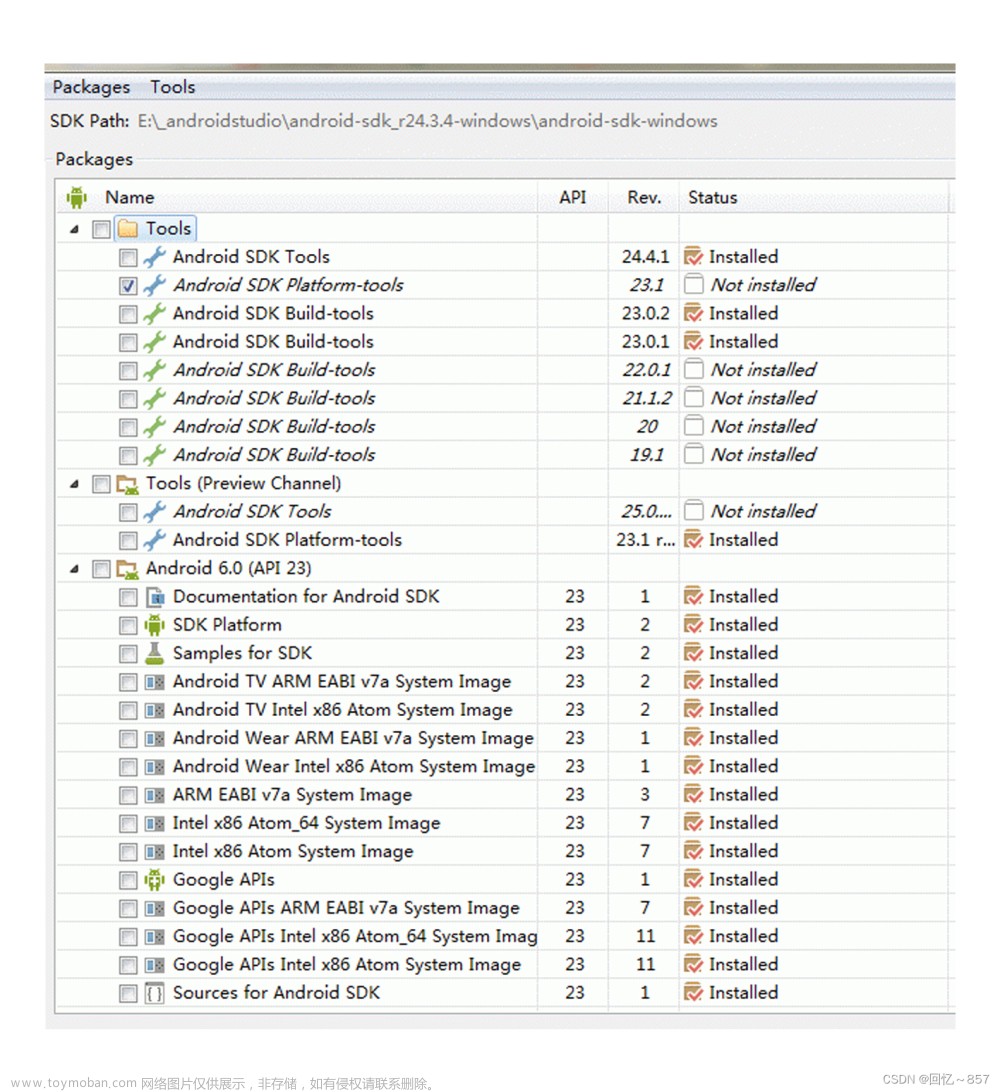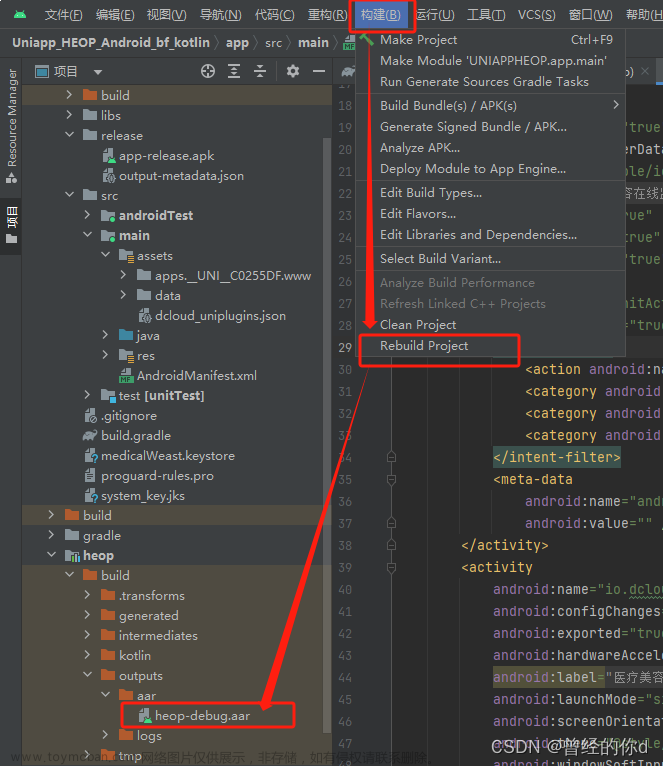导入过程:
一、在源码根目录中编译出android.ipr和android.iml
android.ipr:整个系统源码的工程项目,android studio上直接打开即可查看源码
android.iml:工程中的具体配置信息
二、安装android studio,打开工程项目android.ipr
三、配置sdk
废话不多说,直接开始
初始化编译环境
进入源码根目录
source build/envsetup.sh
lunch
之后选择要编译的项目,这里我选的2
等待初始化完成即可进行下一步
编译idegen模块 生成jar包
make idegen -j8-j8表示8个线程编译,可以加快速度,具体线程数由自己电脑配置来定
编译过程比较久,耐心等待..(编译过程有可能报错)
报错:error: could not load out/target/product/sl8541e_1h10_go/vbmeta.img

解决方法
export JACK_SERVER_VM_ARGUMENTS="-Dfile.encoding=UTF-8 -XX:+TieredCompilation -Xmx4g"
./prebuilts/sdk/tools/jack-admin kill-server
./prebuilts/sdk/tools/jack-admin start-server重新执行make idegen
编译完成显示如下

编译idegen.sh 生成android.ipr和android.iml
sudo development/tools/idegen/idegen.sh这一步编译耗时较少,编译输出如下即表示生成完成

这时可以在源码根目录上查看到生成的android.ipr和android.iml
不过刚生产的这两个文件没有开启权限 需要使用如下指令赋予权限
sudo chmod 777 android.iml
sudo chmod 777 android.ipr
配置android.iml文件,去掉android studio不必要加载的文件目录
打开android.iml文件
1、搜索orderEntry标签页,只保留带有orderEntry标签页如下的配置

2、搜素excludeFolder标签页,将不需要加载的module加入,可以按需修改(我一般都不修改)

完成上述步骤之后总算是把android.ipr以及android.iml生成和配置完成
接下来安装android studio(这里我使用的是linux版本的AS,Windows版的AS也可以打开,原理相同)
安装android studio
需要到android官网自行下载android studio,找不到的话也可以私信我
下载完成后需要放到Ubuntu上解压这个安装包
解压命令如下:
tar -zxvf xxxx //xxxx为文件夹名称解压成功后进入解压出来的文件夹下的./bin目录下执行:
sh studio.sh
跟着默认步骤安装即可
安装完成后打开我们之前编译好的android.ipr

然后等待android studio加载完成,然后再配置相关sdk
配置android.ipr工程的sdk
该工程不可在stduio上做调试,只能做为编辑工具使用,需要在上面修改然后源码上编译烧录
初次打开项目会提示project SDK is not defined,去set up就行
这里因为我只做编辑使用,所以默认选择了api 33文章来源:https://www.toymoban.com/news/detail-527777.html

然后等待加载完成即可文章来源地址https://www.toymoban.com/news/detail-527777.html
到了这里,关于Android系统源码如何导入android studio中使用以及导入过程中遇到的问题的文章就介绍完了。如果您还想了解更多内容,请在右上角搜索TOY模板网以前的文章或继续浏览下面的相关文章,希望大家以后多多支持TOY模板网!

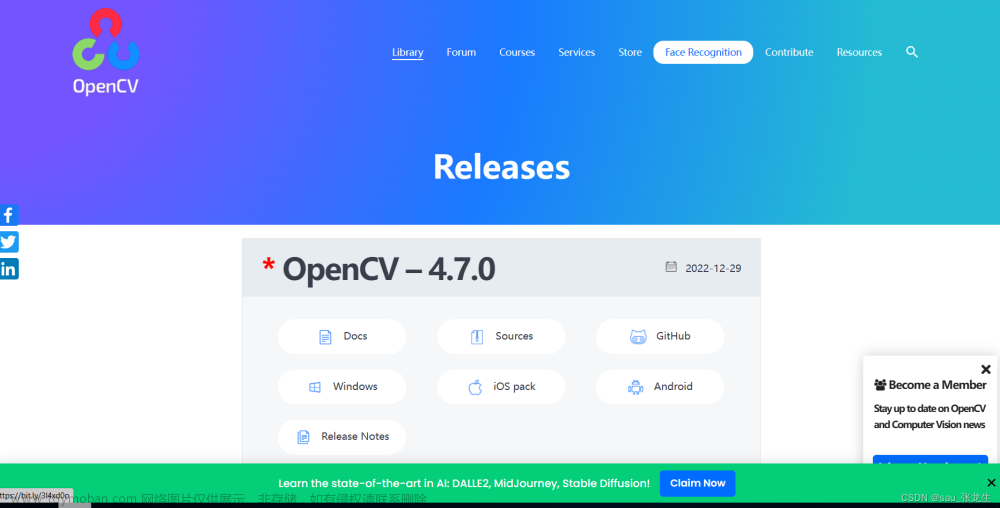

![[Android Studio] 导入安卓Android项目教程](https://imgs.yssmx.com/Uploads/2024/02/761780-1.png)